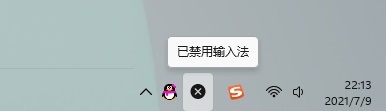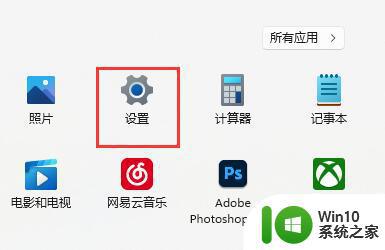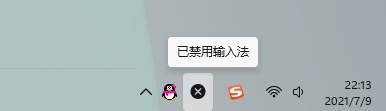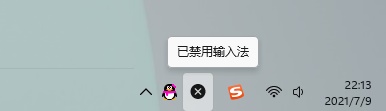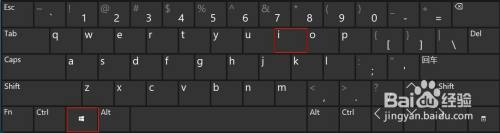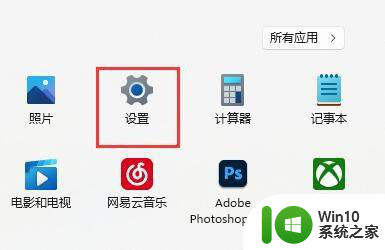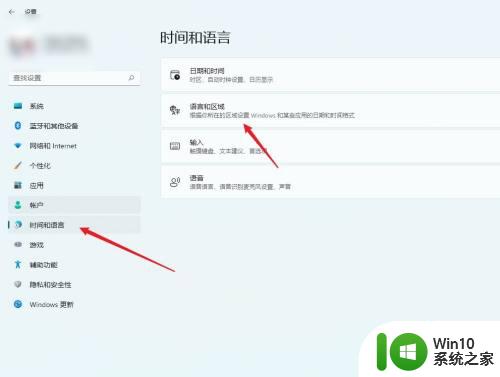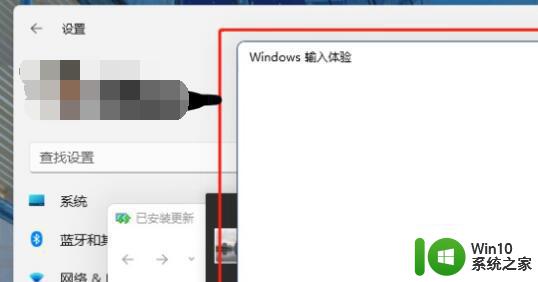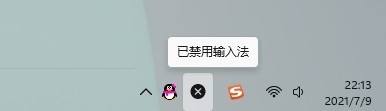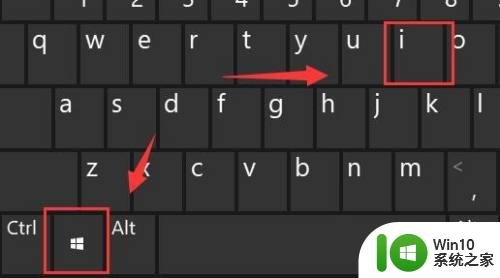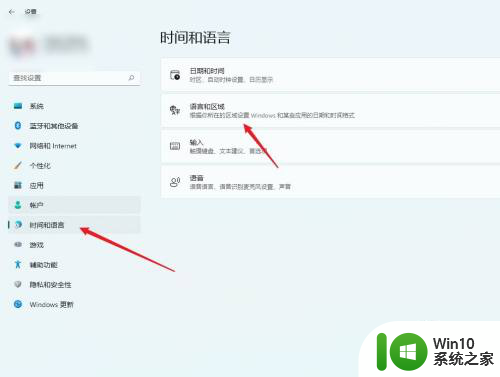win11打游戏关闭输入法的步骤 Win11系统如何禁用输入法进行游戏
win11打游戏关闭输入法的步骤,Win11系统作为微软最新发布的操作系统,受到了广大用户的热切关注,其中Win11打游戏关闭输入法的步骤成为了许多游戏玩家们关心的话题。毋庸置疑对于游戏玩家来说,关闭输入法在游戏过程中显得尤为重要。因为输入法的开启不仅会干扰游戏的进行,还可能导致意外的操作,从而影响游戏体验。究竟Win11系统如何禁用输入法进行游戏呢?接下来我们将详细介绍相关步骤,帮助广大游戏玩家解决这一问题。
具体步骤如下:
1、首先打开开始菜单,进入“设置”。
2、接着在左边栏找到“时间和语言”,点击进入。
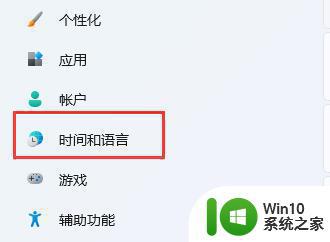
3、然后打开右边的“语言&区域”选项。
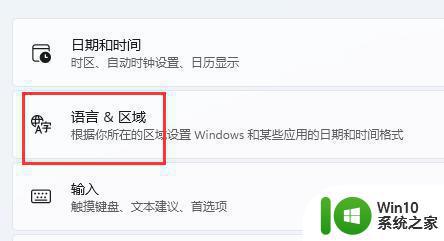
4、随后点击首选语言右边的“添加语言”按钮。
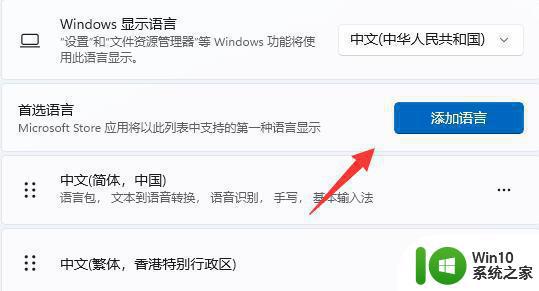
5、打开后,搜索“英语”,找到“英语(美国)”,点击“下一页”。
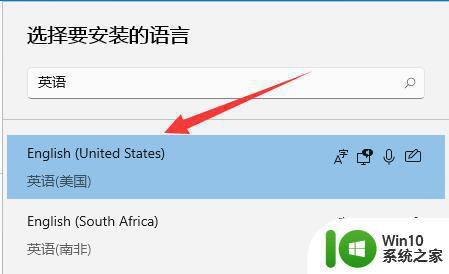
6、找到后,我们“安装”这个英文输入法。
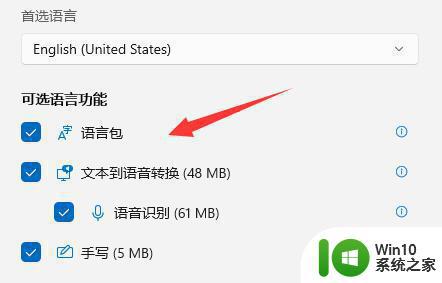
7、等待安装完成后,打游戏之前切换到“英文输入法”就可以禁用输入法了。
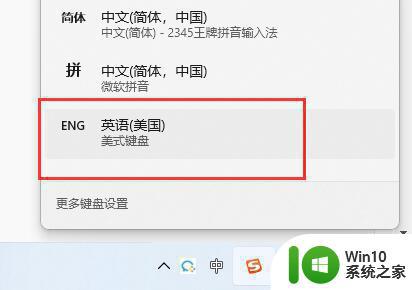
以上是Win11在玩游戏时关闭输入法的步骤,如果出现此类问题,可以根据本文提供的方法解决。希望对大家有所帮助!